אם המקצוע שלך הוא בתחום הכתיבה או הפרסום בבלוג, המדריך הזה יסביר איך ניתן לכתוב מאמרים, פוסטים בבלוג ותוכן אחר של טקסט ב'עורך של WordPress'.
במדריך הזה
כאשר יוצרים עמוד או פוסט ריק ב-WordPress, הדבר הראשון שיופיע הוא העורך הריק עם הטקסט להקליד /כדי לבחור בלוק. בלוקים הם האלמנטים בעמודים או בפוסטים ויש בלוק ייעודי לכל אלמנט שניתן להוסיף, כגון תמונות, סרטוני וידאו, כותרות, עמודות ועוד.
עם זאת, אם ברצונך להתחיל מכתיבת הטקסט, אפשר פשוט להקליד אותו!

עם התחלת ההקלדה, בלוק פסקה רגילה מתווסף כברירת מחדל. בלוק 'הפסקה הרגילה' הוא סוג הבלוק שמוגדר כברירת מחדל לשימוש עם טקסט רגיל.
אם ברצונך להוסיף כותרת או כותרת משנה, אפשר להוסיף את הבלוק 'כותרת' מהכפתור + מוסיף הבלוקים בפינה השמאלית העליונה.
בכל פעם שמקישים על Enter/Return במקלדת כדי להתחיל שורה חדשה, הפעולה יוצרת בלוק 'פסקה רגילה' חדש. עם זאת, עשויים להיות מצבים שבהם עדיף שזה לא יקרה. בלחיצה על המקשים Shift+Enter או Shift+Return במקלדת, הסמן שלך יוצב בשורה חדשה עם מרווח יחיד במקום יצירה של בלוק 'פסקה רגילה' חדש:
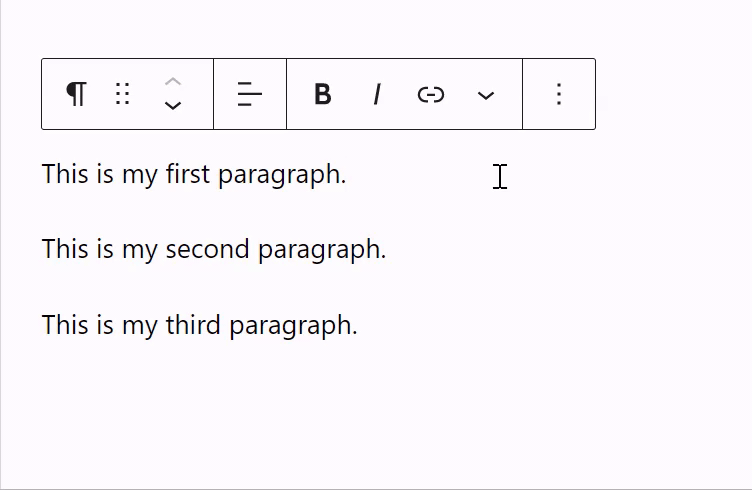
באמצעות סרגל הכלים שמופיע כאשר לוחצים על הבלוק 'פסקה רגילה', אפשר לעצב את הטקסט ולהגדיר גופן מודגש או נטוי, ליישר את הטקסט, להוסיף לו קו תחתון, להשתמש בקו חוצה, לשנות את הצבע של מילה מסוימת (באמצעות הכפתור 'סימון') ועוד.


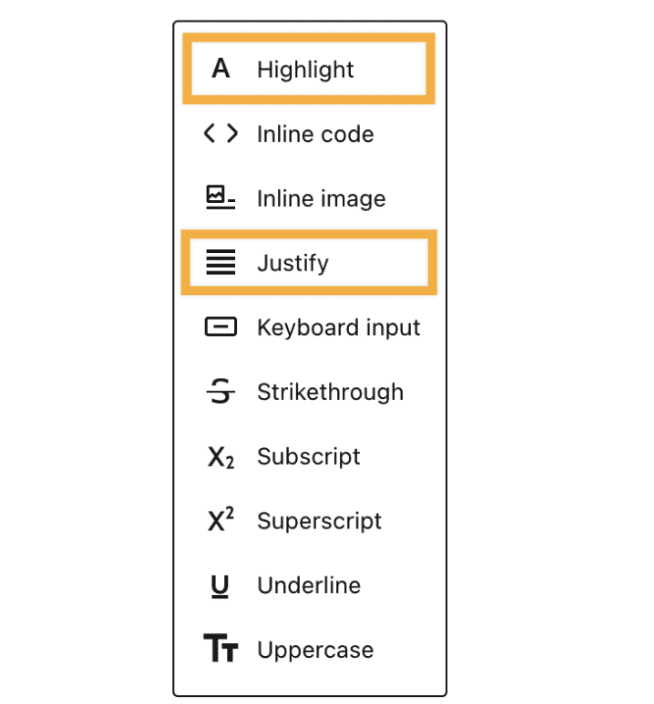
💡
אם סרגל הכלים המרחף מפריע לך, אפשר לקבע אותו לחלק העליון של המסך. בפינה הימנית העליונה של מסך העורך, יש ללחוץ על הסמל '…' (שלוש הנקודות). יש להפעיל את סרגל הכלים העליון כאן כדי להצמיד סרגל כלים של בלוק לחלק העליון של המסך.
בוודאי הבחנת שכל פסקה רגילה הופכת לבלוק בעצמה. תהליך העבודה הזה מספק גמישות כדי לשנות את הסגנון של כל פסקה בהתאם לצרכים שלך. עם זאת, רוב הזמן ככל הנראה יהיה לך צורך באותה תבנית לכל הפסקאות. אין צורך לדאוג. לא יידרש ממך לבצע זאת בלוק אחר בלוק. אפשר לסמן את הפסקאות ולהחיל את הסגנון על כל הבלוקים שנבחרו:

אם השתמשת שוב ושוב באותן ההגדרות בטקסטים רבים (למשל, בהגדרות מסוימות לגודל ולצבע הגופן), אפשר לשמור את הגדרות הבלוק בתור בלוק 'לשימוש חוזר'.
ראשית, יש לכתוב את הטקסט כרגיל ולהחיל את ההגדרות כרצונך באותו הבלוק. כעת, בסרגל הכלים של הבלוק, יש לבחור את הסמל '…' (שלוש הנקודות) ולבחור את האפשרות להוסיף לבלוקים לשימוש חוזר:
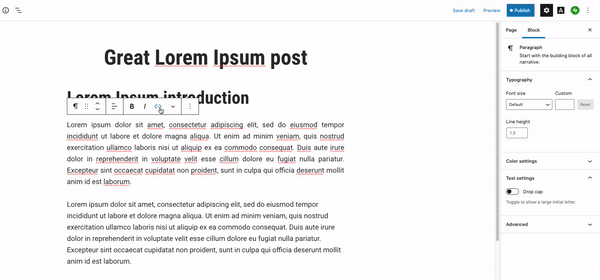
לאחר יצירת הבלוק לשימוש חוזר, אפשר להוסיף את אותו בלוק לכל פוסט או עמוד אחר על ידי לחיצה על + מוסיף הבלוקים ובחירה בבלוק הזה מתוך הלשונית לשימוש חוזר:
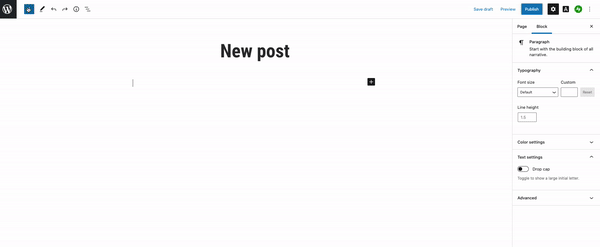
בדומה למקטע הקודם, אפשר לשמור קבוצה שלמה של בלוקים לשימוש חוזר בפוסטים או בעמודים אחרים. אפשר לבצע את השלבים הבאים:
- עליך לבחור את הבלוקים שברצונך להגדיר כחלק מהפריסה.
- לאחר בחירת כל הבלוקים, מצד שמאל של סרגל הכלים המרחף, תופיע אפשרות להפוך אותם לבלוק קבוצה.
- אחרי שכל הבלוקים יהיו בקבוצה, עליך ללחוץ על שלוש הנקודות מצד ימין של סרגל הכלים. האפשרות הוספה לבלוקים לשימוש חוזר תופיע.
- עליך לתת שם לקבוצת הבלוקים וללחוץ על לשמור.
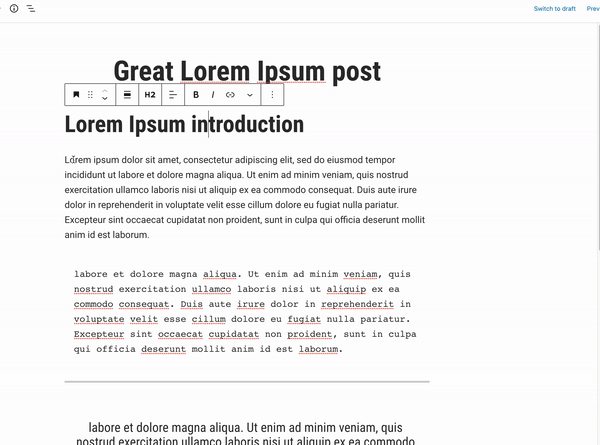
אפשר להשתמש בקבוצת הבלוקים הזו לשימוש חוזר בכל עמוד או פוסט אחר.
אפשר להגדיר גלישת טקסט של תמונה מסביב לטקסט כדי שתופיע לצידו.
ראשית, יש להוסיף את הטקסט ובלוק 'תמונה' בשורות נפרדות בינתיים. בסרגל הכלים של הבלוק 'תמונה', תופיע אפשרות ליישר את התמונה לשמאל או לימין. הבחירה באפשרות הזאת תגרום לפסקה הבאה לעקוב אחר החלל הריק כדי למקם את הטקסט לצד התמונה במקום מתחתיה:

ניתן להשתמש בבלוק 'מדיה וטקסט' כדי למקם תמונות לצד טקסט בקלות.
אפשר להוסיף רשימות באמצעות בלוק הרשימה. לחלופין, אפשר גם לכתוב את הנקודות/הפריטים תחילה, לבחור אותם ולאחר מכן להמיר אותם לבלוק רשימה.

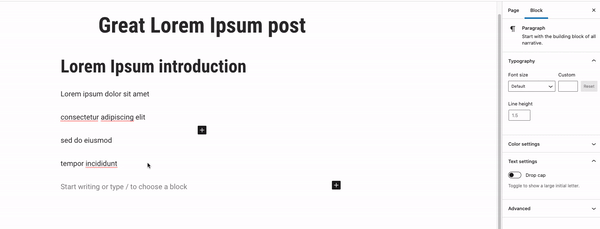
דרך מהירה להוסיף בלוק 'רשימה' היא להתחיל שורה חדשה עם הסמל * (כוכבית). העורך יזהה את הכוכבית בתור תבליט וייצור בלוק 'רשימה' באופן אוטומטי.
אם ברצונך לכתוב שירה, אפשר להשתמש בבלוק 'פסוק'. הבלוק הזה נועד למשוררים שכותבים שירה יפה והוא יכבד את המרווחים שאיתם בחרת לכתוב את הטקסט.

אם ברצונך להשתמש בחוויית העריכה הישנה, באפשרותך להשתמש בבלוק 'קלאסי' שמחקה את הפעולות של העורך הקלאסי. לאחר הוספת הבלוק הזה, תהיה לך חוויה דומה לחוויה שהכרת בעורך הקודם:
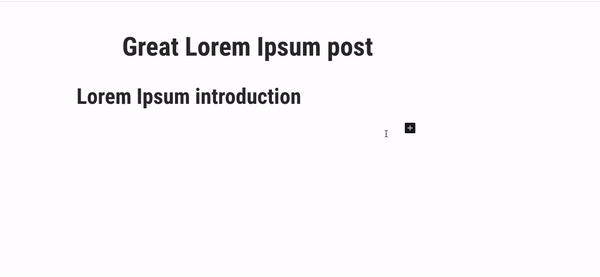
אתם חייבים להיות מחוברים על מנת לשלוח תגובה.